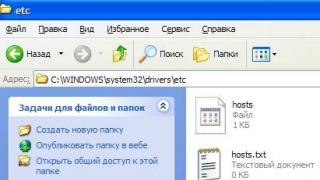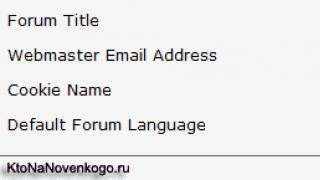Potreba za brisanjem računa na iPhone 4, 5 ili naprednijim modelima može se pojaviti ako trebate prodati telefon, promijeniti račun ili stvoriti novi profil s važećom e-poštom. U svakom slučaju vrijedi Pogledaj bolje Kako deaktivirati račun na iPhoneu.
Potpuno uklanjanje Apple ID-a
 Nažalost, sami možete potpuno ukloniti Apple ID nemoguće. Jedini način- obratite se podršci. Da biste to učinili, morate poslati zahtjev i pričekati odgovor od Jabuka. Prije ste pismom mogli zatražiti brisanje računa. Nakon ažuriranja stranice, Apple je poboljšao ovu opciju. Sada, da biste poslali zahtjev, trebate:
Nažalost, sami možete potpuno ukloniti Apple ID nemoguće. Jedini način- obratite se podršci. Da biste to učinili, morate poslati zahtjev i pričekati odgovor od Jabuka. Prije ste pismom mogli zatražiti brisanje računa. Nakon ažuriranja stranice, Apple je poboljšao ovu opciju. Sada, da biste poslali zahtjev, trebate:
- Idite na službenu web stranicu
- Otvorite odjeljak "Podrška" i kliknite na redak "Kontaktirajte podršku".
- Malo pomaknite stranicu prema dolje, vidjet ćete odjeljak " Apple stručnjaci" Kliknite na plavi redak "Potražite pomoć".
- Odaberite ikonu "Apple ID" - "Ostali problemi s Apple ID-om" - "Nije naveden predmet."
- Zatim ćete biti zamoljeni da ukratko objasnite svoj zahtjev. Preporučljivo je pisati na engleskom ili koristiti online prevoditelja.
- Zatim, imate dvije mogućnosti za odabir: kontaktirajte sada ili kasnije.
Sve što trebate učiniti je pričekati poziv stručnjaka koji će vam morati objasniti trenutnu situaciju.
Zamjena e-pošte
Ako ne morate u potpunosti izbrisati svoj račun na svom iPhoneu, možete jednostavno zamijeniti trenutnu e-poštu. To će vam dati priliku da povežete drugi račun sa svojom e-poštom. To se može učiniti na dva načina:
- Putem službene web stranice.
- Putem iTunes-a.
Imajte na umu da morate imati pristup novom poštanski sandučić. Ranije je bilo moguće navesti nepostojeću adresu, ali sada je potrebna potvrda iz pošte.
Putem službene web stranice
Da biste promijenili svoju e-poštu putem web stranice Apple, slijedite ove korake:
- Otvorite Appleovo web mjesto i pomaknite se prema dolje do "Manage your Apple ID".
- Prateći poveznicu unesite svoje podatke i prijavite se na stranicu. Nakon toga odgovorite na dva sigurnosna pitanja koja ste naveli prilikom registracije.
- Kliknite na gumb "Promijeni" pored svojih podataka.
- Odaberite Promijeni Apple ID i unesite svoju novu e-poštu. Odgovorite na svoje Kontrolna pitanja. Ako ste ih zaboravili, kliknite "Poništi".
- Nakon toga otvorite potvrdno pismo poslano u vaš poštanski sandučić.
Spreman. Vaš račun više nije povezan s vašom e-poštom i možete registrirati novi Apple ID.
Putem iTunes-a
Drugi način je osloboditi svoju poštu putem iTunesa.
- Otvorite program i kliknite na gumb "Račun" koji se nalazi na vrhu prozora.
- Prijaviti se. Preskočite ovaj korak ako ste se već prijavili putem iTunesa.
- U istom kontekstni izbornik kliknite "Prikaži".
- Na desnoj strani prozora nalazi se redak "Uredi na appleidu. apple.com."
- Bit ćete preusmjereni na službenu web stranicu, gdje ćete morati odabrati svoju državu prebivališta.
- Nakon ovoga morate ponoviti tri nedavne akcije gore navedeno u uputama za službenu web stranicu.
Ova metoda nije popularna jer ako postoji važeći poštanski sandučić, korisnici se radije registriraju novi profil na njemu, umjesto da se petljate sa starom poštom.
Promjena računa
Na iPhoneu je puno lakše promijeniti račun nego ga potpuno izbrisati. Za to vam nije potrebno računalo, sve se radnje izvode izravno u samom uređaju.
- Prvo idite na postavke svog uređaja.
- U iOS-u 11 jednostavno kliknite na prvi redak koji prikazuje vaše ime i prezime. U više ranije verzije, otvorite "iTunes trgovinu, Trgovina aplikacijama».
- Korisnici najnovije verzije sustava trebaju se pomaknuti do dna stranice i kliknuti "Odjava". U prethodne verzije Kliknite na svoj Apple ID i odjavite se.
- Nakon što se odjavite sa svog računa, možete povezati novi.
Promjena računa traje doslovno nekoliko minuta. Ovo je najlakši i brz način brzo brisanje računa na iPhoneu.
Uklanjanje iClouda
Vaš iCloud račun pohranjuje mnogo vaših podataka:
- Fotografija.
- Video.
- Glazba, muzika.
- Dokumentacija.
- Bilješke.
Na iCloud uklanjanje, ove će informacije nestati s vašeg iPhonea. Stoga dobro razmislite trebate li doista izbrisati pohranu u oblaku.
- U postavkama iPhonea idite na odjeljak iCloud.
- Odaberite redak "Izbriši račun" koji se nalazi na dnu stranice.
- Potvrdite brisanje.
- Telefon će vas pitati želite li kontakte i safari podatke spremiti na telefon ili ih izbrisati. Tvoj izbor.
- Zatim unesite svoju lozinku i isključite Find My iPhone.
Nakon ovih koraka, iCloud će biti potpuno uklonjena sa svog telefona.
Posljedice brisanja računa
 Mnogi korisnici iPhonea pitaju se što će se dogoditi ako izbrišu svoj Apple ID. Zapravo, Nećete imati problema nakon brisanja računa.. Bit ćete blokirani u pristupu App Storeu i nekim drugim aplikacijama jer zahtijevaju da se prijavite na svoj račun. Ako trebate ponovno pristupiti ovim programima, prijavite se na svoj postojeći ili novi račun.
Mnogi korisnici iPhonea pitaju se što će se dogoditi ako izbrišu svoj Apple ID. Zapravo, Nećete imati problema nakon brisanja računa.. Bit ćete blokirani u pristupu App Storeu i nekim drugim aplikacijama jer zahtijevaju da se prijavite na svoj račun. Ako trebate ponovno pristupiti ovim programima, prijavite se na svoj postojeći ili novi račun.
Kada prodajete svoj telefon, obavezno se odjavite sa svih svojih računa. Ovo je neophodno kako bi se Novi korisnik telefon nije dobio pristup vašim datotekama. Prilično je teško potpuno ukloniti Apple ID, ali obično nije potrebno.
Aplikacija iTunes i iCloud pohrana dva su glavna alata za interakciju s Apple uređajima. Svaki korisnik iPhohea, iPada ili Maca ima račun kod sebe i stalno koristi funkcije ovih usluga. Ali ponekad se postavlja pitanje: kako izbrisati svoj profil u iTunesu ili iCloudu. Razlozi za to mogu biti različiti, ali postupak uvijek ostaje isti.
Brisanje iCloud računa
Postupak uklanjanja račun u iCloudu traje nekoliko sekundi i dovršava se u četiri koraka:
Važno je razumjeti koje će informacije biti izbrisane zajedno s vašim računom kako slučajno ne biste izbrisali važne informacije.
Prije nego što izbrišete svoj iCloud račun, spremite potrebne slike iz toka fotografija u biblioteku svog gadgeta, inače će biti izgubljene. Pripremite se da izgubite svoje spremljene igre: one će biti izbrisane zajedno s vašim iCloud računom. Ali na ovaj način nećete moći izbrisati glazbu s iPhonea: da biste to učinili, morate izvršiti niz manipulacija.
Svi dokumenti u aplikaciji iWork bit će uništeni. Ako ih imate pohranjenih u njima važna informacija, ne zaboravite ih poslati e-poštom na iTunes ili ih kopirati na bilo koji drugi dostupan način.
Kontakti, videozapisi i poruke ostat će netaknuti. Također, podsjetnici, informacije iz kalendara i bilježnica: Svi ovi podaci vratit će se ako odlučite vratiti svoj račun.
Brisanje iTunes računa
Ako tražite kako izbrisati račun na iPhoneu kako biste oslobodili adresu za registraciju drugog Apple ID-a, odustanite od ove ideje.
Promijeniti adresu sandučić za e-poštu možete u postavkama računa, ali za ovo će vam trebati važeća pošta za potvrdu izvršenih promjena.
Odmah napomenimo da se riješiti iTunes računa nije tako jednostavno kao brisanje sigurnosna kopija iPhone s računala. To se ne može učiniti bez pomoći službe podrške.
Sami možete promijeniti samo osobne podatke koji su korišteni za registraciju vašeg Apple ID-a: datum rođenja, fizičku adresu, način plaćanja. Za ovo:

Zapamtite: ne možete navesti nepostojeću adresu E-mail. Dobit ćete e-poruku koju morate otvoriti kako biste potvrdili promjene.
Kao što vidite, ova metoda ne podrazumijeva brisanje vašeg računa, već samo promjenu osobnih podataka navedenih u njemu. Potpuno napustiti račun iTunes snimke To možete učiniti kontaktiranjem službe za podršku:

U svakom slučaju, stručnjaci za podršku će shvatiti što želite, čak i ako postoje male pogreške u tekstu. Nakon nekog vremena (od nekoliko dana do tjedan dana), na vašu e-poštu će stići pismo s vezom, klikom na koju ćete potvrditi brisanje svog računa.
Na kraju, mali životni trik o tome kako izbrisati tuđi iCloud račun ako ne znate lozinku:
Apple je predstavio poseban alat za zaštitu privatnosti (Data and Privacy), koji vam omogućuje uređivanje i preuzimanje podataka (kao što su fotografije, glazba, dokumenti itd.) koji se nalaze u iCloud pohrani, kao i deaktivaciju/brisanje vašeg ID-a.
Razlozi za uklanjanje
Bilo da imate problema s privatnošću ili odlučite upotrijebiti neki drugi digitalni sustav, ima smisla izbrisati svoj Apple ID ako ga želite potpuno prestati koristiti. Ali imajte na umu da je brisanje konačno - to znači da čak ni stručnjaci iz Cupertina neće moći vratiti vaš račun i podatke.
Stoga, ako se planirate vratiti uslugama tvrtke u budućnosti i ne bombardirati tematske forume pitanjima poput "pomozite mi vratiti vaš Apple ID", bilo bi racionalnije deaktivirati svoj račun, a ne izbrisati ga zauvijek. Preporučujemo da pažljivo sve odvagate i odgovorite na sigurnosna pitanja u nastavku.
Razmišljate li o brisanju svog Apple ID računa kao rješenju za rješavanje problema? To je zato što ste zaboravili lozinku ili ste naišli na probleme iCloud pohrana? Ili brišete svoj Apple ID jer ga želite priložiti novoj adresi e-pošte? U ovom slučaju ne biste trebali poduzimati takve radikalne korake. Nije teško poništiti lozinku za Apple ID, ukloniti probleme sa iCloud rad također prilično jednostavno. Adresa e-pošte povezana s Apple ID ID se također može promijeniti.
Podaci i usluge koji će biti izgubljeni kada izbrišete svoj Apple ID
Je li moguće nastaviti koristiti Mac ili iPhone bez ID-a? Da, ali donekle ograničen način rada. Vlasnik ID-a izgubit će pristup većini usluga povezanih s računom, kao i velikoj količini podataka, uključujući desetke gigabajta fotografija i glazbe.
Vrlo je važno da shvatite čega se odričete kada odlučite potpuno ukloniti svoj Apple ID sa svog telefona.
Za početak, izgubit ćete pristup sljedećem:
- kupnje u App Storeu, iTunes Store i iBooks Store;
- iCloud podaci, uključujući podatke koje tamo pohranjuju aplikacije i aplikacije trećih strana;
- usluge kao što su Pay, Store, iTunes Store i iCloud su uklonjene;
- Slika i FaceTime
Također ćete izgubiti svoje pretplate na glazbu i vijesti. Ako su pretplate na novine i časopise povezane sa starim ID-om, smatrajte ih nestalima.
Ako vas sve gore navedeno ne zaustavi, slijedite upute u nastavku. Detaljno ćemo vam reći kako izbrisati svoj Apple ID račun i što trebate učiniti za to.
Prvi koraci: Sigurnosno kopiranje i isključivanje
Prije brisanja Apple ID-a napravite kopiju svih podataka koji vam mogu zatrebati. Ne zaboravite na svoj iCloud sadržaj i kupnje bez njega DRM zaštita. Možete i uštedjeti važne dokumente povezani s Appleovim uslugama, kao što su računi o kupnji.
Redoslijed:
Na macOS-u: otvori " Postavke sustava" > iCloud i poništite opciju Find My Mac.
Na iOS-u: dodirnite Postavke > [Korisničko ime] > iCloud > Nađi moj iPhone i pomaknite klizač ulijevo.
Sada je vrijeme da deautorizirate svoje računalo (Mac). Možete to učiniti iz aplikacije iTunes: Kliknite "Račun" > "Autorizacija" > "Deautoriziraj ovo računalo." (Deautorizacija je također važna u drugim slučajevima, kao što je prodaja računala ili slanje na servis.)

Također je važno da se odjavite s iClouda i aplikacija na svim uređajima. Ako preskočite ovaj korak, mogli biste imati problema s upotrebom ovih gadgeta u budućnosti.
Na macOS-u: idite na System Preferences > iCloud i kliknite Sign Out na dnu bočne trake.
Na iOS-u: Idite na Postavke > [Korisničko ime] i dodirnite Odjava pri dnu ID zaslona koji se pojavi.

Također biste se trebali odjaviti sa svog računa u preglednicima i izbrisati kolačiće.
Na posljednji korak Pokazat ćemo vam kako ukloniti uređaj sa svog Apple ID-a. To znači brisanje uređaja povezanih s ovim identifikatorom. Da biste to učinili, idite na appleid.apple.com.
Zatim, u odjeljku uređaja, kliknite na ikonu uređaja, a zatim na gumb "ukloni" kako biste odspojili iPad, iPhone ili Mac s računa. To se mora učiniti za svaki povezani uređaj.

Kako izbrisati svoj Apple ID račun
Nakon što konačno odlučite da želite ukloniti Apple ID, trebate pristupiti alatu za uklanjanje. Pronaći ćete ga na privacy.apple.com, dostupno na PC-u, Macu ili iPadu.

Nakon što se prijavite na portal koristeći svoj Apple ID, idite na odjeljak "Upravljanje podacima". Ovdje možete:
- ispravite svoje osobne podatke: ažurirajte i ispravite sve netočne osobne podatke (uključujući zamjenu vaše profilne fotografije);
- izbriši račun: izbriši svoj ID;
- deaktiviraj račun: privremeno ga onemogući.

Ovisno o regiji u kojoj se nalazite, možda nećete vidjeti opciju "deaktiviraj račun". Međutim, Apple će vam ga s vremenom učiniti dostupnim u budućnosti.
Sada kliknite gumb "Start" u odjeljku "izbriši račun" kako biste nastavili s deaktivacijom.
Tada ćete vidjeti popis programa i aplikacija čiji se podaci kasnije ne mogu vratiti. Pročitajte ga u cijelosti i pomoću padajućeg izbornika na dnu stranice označite razlog brisanja stara jabuka ISKAZNICA. Sada kliknite gumb "Nastavi" za prelazak na sljedeći korak.
Nakon toga Apple će od vas zatražiti kontakt podatke vlasnika gadgeta. Odaberite adresu e-pošte ili telefonski broj na koji želite primati obavijesti od Applea o statusu vašeg računa.
Spremite jedinstveni pristupni kod koji ste dobili od Applea!
U ovoj fazi tvrtka vam pruža jedinstveni kod pristup, što će biti korisno ako želite ukloniti zahtjev za brisanje. Kod pomaže korisničkoj podršci da potvrdi vaš identitet.

Obavezno zapišite svoju pristupnu šifru ili je čuvajte na sigurnom mjestu. Nakon što prođete kroz zaslon zaporke, vidjet ćete gumb "Izbriši račun". Kliknite na njega kako biste dovršili zahtjev za brisanje računa, a Apple će preuzeti sljedeće korake.
Brisanje računa može potrajati do sedam dana i vaš će račun ostati aktivan tijekom tog vremena.
Postupak deaktivacije gotovo je isti kao i postupak uklanjanja. Kako biste započeli, prijavite se svojim ID-om na privacy.apple.com, a zatim odaberite opciju "Početak rada" u odjeljku "Deaktiviraj moj račun" na stranici "Upravljanje računom".
Nakon toga, vidjet ćete poruku da je vaš Apple ID deaktiviran.
Jeste li spremni odreći se svoje osobne iskaznice?
Iako je portal Data and Privacy počeo raditi na zahtjev Europske opće uredbe o zaštiti podataka (GDPR), Cupertino se nije ograničio na EU zonu i odlučio je portal učiniti dostupnim u cijelom svijetu za pojedince koji žele deaktivirati ili izbrisati svoj Apple ID račun .
Dakle, ako ste se odljubili od iPhonea, sada možete brzo i sami pokrenuti proces deinstalacije. Samo uvijek zapamtite da prvo obavite pripremne radnje!
Moderni Apple uređaji mogu se spojiti na više Apple ID-ova. Ako trebate promijeniti svoj račun, to možete učiniti putem iTunesa ili App Storea.
Kako promijeniti Apple ID na iPhone, iPad, iPod uređajima
Kako biste resetirali svoj Apple ID, trebate ga promijeniti u drugi Apple ID ako ih imate nekoliko. To možete učiniti na sljedeći način:
- ići Aplikacija preglednika Trgovina;
- pomaknite se prema dolje i odaberite gumb "Prijava";
- Kliknite "Stvori Apple ID" ili "S postojećim Apple ID-om."
Sada možete stvoriti novi račun ili koristiti neki drugi koji je već stvoren.
Kako resetirati Apple ID ako nedostaje lozinka vašeg računa
Situacija u kojoj posjedujete Apple uređaji, ali nemate lozinku za sustav provjere autentičnosti, gotovo je beznadno. Nije bitno kako si ušao u to, glavno je kako riješiti svoj problem. Postoji nekoliko opcija koje se mogu implementirati za Apple reset ID za koji je lozinka izgubljena.
- Pokušajte pisati na adresu navedenu u adresna traka pošta. Objasnite da je vaš uređaj registriran na ovaj poštanski sandučić. Ako primatelj pročita ovo pismo, postoji šansa da će vam pomoći.
- Ako još uvijek imate račun i kutiju s vašeg Apple uređaja, trebate pisati na tehnička podrška Apple ispunjavanjem obrasca na Engleski jezik te prilaganjem skenova računa i fotografije kutije, gdje bi svi kodovi trebali biti vidljivi. Napišite razlog zamjene postojećeg Apple ID-a. Odgovor će stići u roku od mjesec dana.
- Funkcionalnost uređaja možete vratiti pomoću iCould Bypass DNS poslužitelja. Međutim, resetiranje vašeg Apple ID-a na u ovom slučaju Neće raditi, ali ćete moći koristiti aplikacije.
- Ako vam je uređaj zaključan i ne možete saznati lozinku, morat ćete ga prodati za rezervne dijelove. U ovoj situaciji nijedan stručnjak vam neće pomoći. Apple je predan tome da svoje proizvode učini sigurnima za korištenje.
U trenutku kupnje Apple proizvodi, svakako provjerite je li vaš proizvod priključen na nepoznati Apple ID. Ako kupujete rabljeni telefon ili računalo, pitajte prethodni vlasnik Izbrišite svoj račun. Apple ID možete sami resetirati samo ako imate pristup poštanskom sandučiću na koji je izvršena transakcija. Apple registracija ISKAZNICA.
Kao što znate, u svim svojim uređajima i Apple usluge koristi jedinstveni sustav identifikaciju korisnika, zahtijevajući od potonjih autorizaciju putem važne akcije- kupnja i preuzimanje sadržaja, upravljanje povjerljivim podacima i postavkama itd. Istodobno, mnogi vlasnici iOS uređaja i Mac računala često se suočavaju s potrebom prekida veze ili potpuno uklanjanje Apple ID.
U kontaktu s
Zašto brisati svoj Apple ID?
Zapravo, pod "uklanjanje Apple ID-a" Većina korisnika implicira da identifikator nije povezan s određenim uređajem. Na primjer, prilikom kupnje ili prodajem iPhone ili iPad za novi vlasnik niste dobili pristup iMessage korespondenciji, osobnim fotografijama, popisu kontakata, a kako biste izbjegli probleme u budućnosti pri izravnom korištenju uređaja, morate prekinuti vezu svog iPhonea ili iPada s iCloudom (ukloniti Apple ID) i onemogućiti zaključavanje aktivacije (Pronađi iPhone, Zaključavanje aktivacije)?
Drugi čest slučaj je korištenje sadržaja s jednog računa od strane više korisnika. Na primjer, postoji "korporacijski" Apple ID za koji ste kupili potreban set sadržaja (aplikacije iz App Storea, knjige u iBooksu, pretplata, bilo što), a obični zaposlenici u pravi trenutak(na primjer, za instaliranje ažuriranja) izađite iz njih osobni računi Apple ID i prijavite se pod “corporate”.
Međutim, postoje i slučajevi kada Apple ID treba trajno izbrisati. Mogućnost da to učinite bez izravnog kontaktiranja usluge Apple tehnička podrška pojavio tek nedavno, a na kraju ovog članka govorit ćemo o tome kako potpuno uništiti sve podatke o sebi pohranjene na poslužiteljima tvrtke.
Video upute:
Kako daljinski ukloniti iPhone ili iPad s Apple ID-a u iCloudu
Kako ukloniti iPhone ili iPad iz Apple ID-a u iCloudu ako je uređaj u vašim rukama
Kada se odjavite sa svog Apple ID-a mobilni uređaj iOS će od vas tražiti da izbrišete podatke, ali možete ostaviti neke od njih (na primjer, kontakte i bilješke) ili ne brisati ništa, zadržavajući sav sadržaj na gadgetu. Važno je to razumjeti govorimo o samo o informacijama koje su pohranjene na ugrađenom fizičkom disku, dok većina korisnika dodatno sinkronizira fotografije, kontakte, poruke i druge podatke s iCloud oblak. To vam omogućuje da u potpunosti izbrišete i prekinete vezu između iPhonea i Apple ID-a, a zatim jednostavno i brzo vratite sav sadržaj na drugi uređaj.
1. Otvorite aplikaciju postavke i idite na odjeljak Apple ID(na samom vrhu, gdje je naznačeno vaše ime i prezime).
2. Kliknite na samom dnu "Izađi";

U najnovije verzije iOS korisnik ponuđene su tri mogućnosti izlaza Apple račun ISKAZNICA:
- Odjavite se s iClouda i Storea - potpuno odvajanje Apple ID s uređaja;
- Izlaz iz trgovine - iCloud sinkronizacija i dalje radi, aplikacije iz App Storea, na primjer, mogu se instalirati s drugog računa;
- Odjavite se s iClouda- naprotiv, ostavlja korisnika pod trenutnim Apple ID-om u iTunesu (App Store, Apple Music itd.), ali prekida vezu između uređaja i usluge u oblaku.
3. U skočnom prozoru koji se pojavi odaberite "Odjava s iClouda i trgovine", ako se trebate odjaviti s iClouda (prekinuti vezu uređaja) i Usluge aplikacije Store, iTunes Store, Apple Music itd. Ili predmet „Izlaz iz iCloud sustavi» , ako samo trebate prekinuti vezu uređaja s iCloudom.
4. Unesite lozinku za onemogućavanje značajke "Pronađi iPhone" i pritisnite Isključeno.

5. Sada idite na izbornik Postavke → Općenito → Reset → Obriši sadržaj i postavke.
6. Nakon unosa lozinke kliknite "Izbriši [uređaj]".

Nakon dovršetka gornjih koraka, iOS uređaj bit će uklonjen (poništen) s iClouda s isključenim aktivacijskim zaključavanjem (Pronađi iPhone, Aktivacijsko zaključavanje). Uz to, vaš će se iPhone ili iPad vratiti na tvorničke postavke, brišući sve podatke.
Potpuno brisanje vašeg Apple ID računa
Može postojati nekoliko razloga za trajno brisanje Apple ID-a, najčešće je to zbog želje korisnika da izbriše svoju "povijest" na Apple poslužitelji i kreirajte novi račun. Što će biti izbrisano?
- Svi osobni podaci o korisniku su nepovratni;
- Sve kupnje s iTunesa, App Storea i ostalih Appleovih usluga trajne su;
- Svi podaci iz usluga u oblaku iCloud bez mogućnosti oporavka.
Da biste to učinili, trebate otići na poseban odjeljak Appleove web stranice posvećen privatnosti podataka, prijaviti se koristeći svoj Aplpe ID i odgovarajući na sigurnosna pitanja, odabrati "Brisanje računa" i započnite proces.

Ima ih nekoliko jednostavnih koraka, kao što su: navođenje razloga brisanja računa, potvrda da ste pročitali uvjete i odredbe brisanja, unos e-mail adrese za primanje informacija o proceduri.


Slijedi važna točka- generirati će se 12-znamenkasti kod koji će ostati jedina mogućnost da korisnik potvrdi svoj identitet ako se predomisli o brisanju računa. Sama procedura traje do sedam dana, koliko je potrebno službi podrške za potvrdu legitimnosti zahtjeva, nakon čega će korisnik dobiti obavijest na navedeni email ili putem broja telefona.